WPS (PIN код) връзка
-
Поставете три или повече листа обикновена хартия с размер A4 или Letter.
-
Натиснете и задръжте
 (Избор на хартия (Paper Select)) на принтера.
(Избор на хартия (Paper Select)) на принтера.Ще се отпечата страницата за конфигуриране на мрежи, включително PIN код.
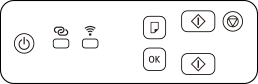
-
Натиснете и задръжте
 (Стоп (Stop)) и след това го освободете, след като
(Стоп (Stop)) и след това го освободете, след като  (лампа Аларма (Alarm)) премигне 14 пъти.
(лампа Аларма (Alarm)) премигне 14 пъти.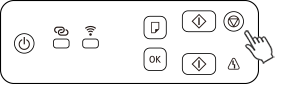
-
Натиснете
 (Цветно (Color)).
(Цветно (Color)). -
Свържете се с безжичния рутер от уеб браузъра или приложния софтуер.
Следвайте инструкциите на екрана, за да настроите WPS PIN CODE от отпечатаната страница за конфигуриране на мрежи на безжичния рутер.След като свързването с безжичния рутер завърши, лампата
 (Wi-Fi) светва.
(Wi-Fi) светва.Ако
 (лампа Аларма (Alarm)) светне, вижте Отстраняване на неизправности.
(лампа Аларма (Alarm)) светне, вижте Отстраняване на неизправности.Настройката на мрежовата връзка вече е завършена.
Ако извършвате настройка без използване на компютър, смартфон и др.:
-
Изтеглете и инсталирайте софтуера.
Стартирайте софтуера, след като го инсталирате, и следвайте инструкциите на екрана, за да продължите с настройката.
Ако извършвате настройка, като използвате компютър, смартфон и др.:
-
След като проверите следното, щракнете върху бутона за затваряне в уеб браузъра, за да затворите настоящото ръководство.
Windows
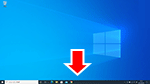
Щракнете върху
 или
или  в лентата на задачите, след което следвайте инструкциите на екрана, за да продължите с настройката.
в лентата на задачите, след което следвайте инструкциите на екрана, за да продължите с настройката.macOS
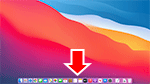
Щракнете върху
 в Dock, след което следвайте инструкциите на екрана, за да продължите с настройката.
в Dock, след което следвайте инструкциите на екрана, за да продължите с настройката.Смартфон/таблет
Върнете се в приложението
 на смартфона, след което следвайте инструкциите на екрана, за да продължите с настройката.
на смартфона, след което следвайте инструкциите на екрана, за да продължите с настройката.

